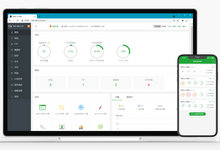安装完Office 2016后需要进行一些优化设置如下:
1)取消“COM加载项”
文件—–>选项—–>加载项—–>COM加载项—–>转到—–>取消所有勾
2)取消“隐私选项”
文件—–>选项—–>信任中心—–>信任中心设置—–>隐私选项—–>取消所有勾
3)禁用“硬件加速”
文件—–>选项—–>高级—–>显示—–>禁用硬件图形加速(不勾选)
4)禁用“Word受保护视图”
文件—–>选项—–>信任中心—–>受保护的视图—–>取消所有勾
5)关闭“校对”
文件—–>选项—–>校对—–>在Word中更正拼写和语法时—–>键入时检查拼写(不勾选)
文件—–>选项—–>高级—–>编辑选项—–>输入法控制处于活动状态(不勾选)
6)取消“自动更新链接”
文件—–>选项—–>高级—–>常规—–>请求自动更新链接(不勾选)
文件—–>选项—–>高级—–>Web选项—–>文件—–>保存时更新链接(不勾选)& 检查Office是否使用Office创建的网页的默认编辑器(不勾选)
7)取消“显示开始屏幕”
文件—–>选项—–>常规—–>启动选项—–>此应用程序启动时显示开始屏幕(不勾选)
8)设置“自动保存时间”
文件—–>选项—–>保存—–>保存文档—–>保存自动恢复信息时间间隔(勾选)& 如果我没保存就关闭,请保留上次自动恢复的版本(勾选)
最后在word选项里面点击“高级”,在“允许后台保存”前打勾,不然设置的自动保存不会起作用。“始终创建备份副本”可以选择打勾或不打勾(经常丢失文档的建议打勾)